All About Create Flow
Disini Anda akan mempelajari beberapa pilihan node yang dapat dijadikan sebagai perintah untuk Flow Anda. Node ini adalah perintah yang akan Anda pilih berupa Trigger, Filter atau Action. Berikut adalah beberapa penjelasannya:
Trigger Overview
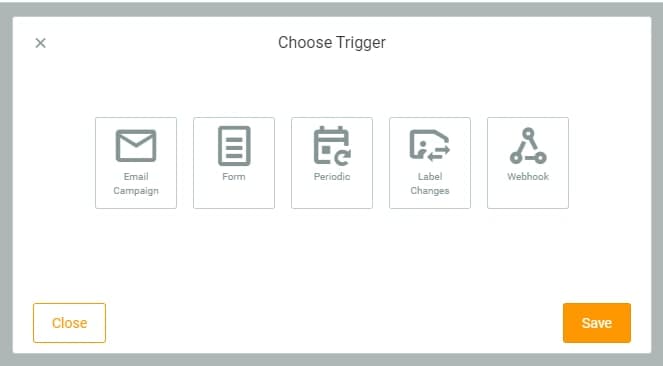
Campaign Email Disini Anda hanya bisa memilih Email yang sudah terkirim atau berstatus ‘Finish’. Jadi seluruh data report yang telah terekam di Report Email, akan menjadi acuan bagaimana Flow akan berjalan. Maka kami menyarankan untuk menunggu Report Email mengumpulkan datanya setidaknya 3-7 hari. Hal ini dikarenakan ketika Email berstatus ‘Finish’, masih ada kemungkinan beberapa recipient yang belum terekam di report Email. Jika Anda memulai campaign Flow disaat data report belum lengkap, maka recipient yang belum terekam tidak akan dimasukkan ke data Flow.
Form Anda dapat mengautomatisasikan tiap data yang masuk untuk dapat dilanjutkan ke perintah yang Anda inginkan.
Periodic Anda dapat menjadwalkan bulanan atau tahunan yang nantinya sesuai dengan perintah yang ingin Anda gunakan. Jadi pastikan kontak Anda telah memiliki field dengan tipe ‘Date’ dan telah terisi tanggalnya. Misalnya pengiriman email tahunan untuk Birthday Email, penambahan label tiap bulan pada kontak tertentu di akhir bulan dan lain-lain.
Terdapat 3 pengaturan yang perlu Anda ketahui disini.
- Repeat every: Pengaturan untuk mengulangi flow campaign sesuai dengan waktu yg Anda inginkan.
- Execution Time: Pengaturan untuk start Flow Campaign pada setelah di tanggal yang ditentukan.
- Backdate: Pengaturan untuk memulai Flow Campaign lebih dulu sebelum execution time.
Contact Update Trigger ini bekerja berdasarkan adanya aktivitas pada label di kontak Anda. Misalkan Anda memiliki label ‘Read only’, maka apabila ada penambahan atau penghapusan pada label tersebut akan memicu trigger ini.
Webhook Trigger ini bekerja untuk menerima setiap data yang dikirimkan melalui Webhook. Jadi nantinya setiap data yang masuk akan langsung diintegrasikan ke Campaign Flow menggunakan Webhook yang telah disediakan. Untuk lebih lengkap mengenai, telah kami bahas disini untuk panduan Webhook.
Filter
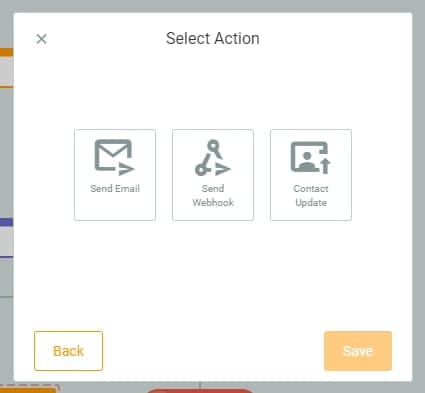
Filter ini hanya tersedia apabila Anda menggunakan Trigger Email, Form, atau Webhook. Kegunaan filter yaitu untuk menyeleksi kembali data yang masuk agar sesuai dengan kriteria yang Anda inginkan.
Filter Email Terdapat 2 opsi disini. Anda dapat melakukan filtering email dengan:
- Open: Untuk memfilter data pada kontak yang membuka Email Anda.
- Click: Untuk memfilter data pada kontak yang telah klik tautan yang ada di Email Anda.
Selain itu Anda juga perlu mempersiapkan untuk ‘Waiting Time’. Ini adalah untuk memberikan batas waktu pada user, yang belum melakukan aksi sesuai pada filtering. Misal Anda mengirimkan email kepada 2 orang. Yang satu telah melakukan hal sesuai dengan filtering, sedangkan penerima email satunya belum melakukan aksi apapun. Maka, ‘Waiting Time’ ini akan menunggu sesuai dengan waktu yang dipilih, sebelum akan dikategorikan menjadi skenario ‘No’ apabila melebihi ‘Waiting Time’.
Jika mengacu pada skenario ‘Yes’ dan ‘No’. Maka skenario ‘Yes’ akan dipososikan pada filtering yang dipilih. Sedangkan pada skenario ‘No’, Anda perlu
Filter Form Khusus pada Filter Form, Anda hanya dapat menyeleksi data Form apabila Anda menggunakan komponen ‘Multiple Choice’ atau ‘Checkbox’. Artinya, nantinya dari beberapa jawaban yang telah dibuat, dapat Anda spesifikasi ke jawaban mana yang ingin diskenariokan.
Filter Webhook Filter ini dapat Anda gunakan untuk memberikan kriteria data yang akan diteruskan ke node selanjutnya. Lebih lengkapnya dapat Anda baca panduan Webhook disini.
Action
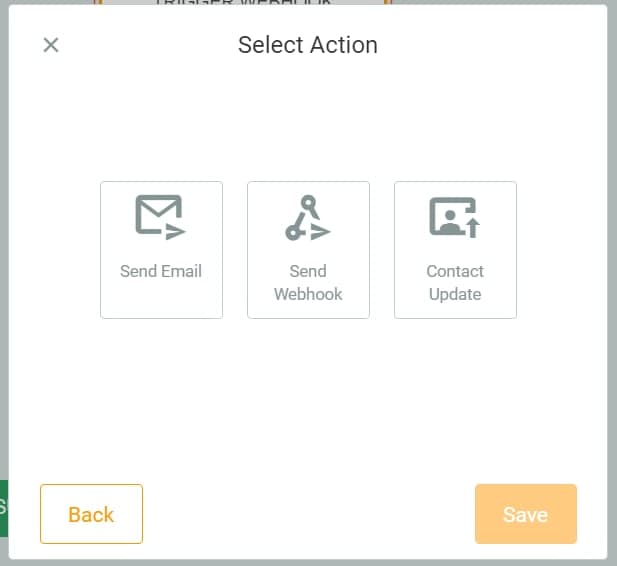
Action Send Email Perintah ini untuk mengirimkan email pada user sesuai dengan skenario. Berbeda dengan Trigger Email, Action Send Email menggunakan kuota Email Transactional. Jadi pastikan apabila Anda ingin menggunakan Action ini, validasikan terlebih dahulu domain yang Anda gunakan untuk Email Transactional.
Action Change Label Perintah ini untuk menambahkan atau menghapus label yang dipilih.
Action Send Webhook Perintah untuk mengirimkan data menggunakan Webhook yang Anda miliki, dengan Ekstra Data apabila Anda ingin menambahkan data tambahan.
Tentang Delete Node
Terdapat 2 opsi yang bisa Anda lakukan untuk menghapus Node,
- ‘Delete All’ untuk menghapus per Node.
- ‘Replace With’ untuk menimpa Node yang ada diatas, dengan Node yang ada dibawah.
Hati-hati, jika Anda ingin menghapus Node pada posisi yang ada di tengah atau atas sedangkan Node dibawahnya banyak, maka Node yang ada dibawahnya juga ikut terhapus. Apabila Anda sudah terlanjur membuat Node terlalu banyak, dan ingin mengganti Node yang ada di tengah, ada baiknya Anda menggunakan ‘Replace With’ pada Node yang ingin dihapus, untuk ditimpa sementara dengan Node yang ada dibawahnya. Nantinya Anda cukup membuat Node baru lagi diatas Node yang baru saja Anda timpa.